Hier laten we u zien hoe u de iPhone zonder wachtwoord 100% veilig kunt ontgrendelen. Het is supergemakkelijk en snel dat je het thuis kunt doen zonder hulp van iemand.
Ben je je iPhone-ontgrendelingscode vergeten? Of is het geblokkeerd omdat je meerdere keren een verkeerd wachtwoord hebt ingevoerd?
Het moet je veel tijd hebben gekost om erachter te komen hoe je een iPhone kunt ontgrendelen zonder wachtwoord. Deze dingen gebeuren en het kan frustrerend zijn als u geen oplossing kunt vinden.
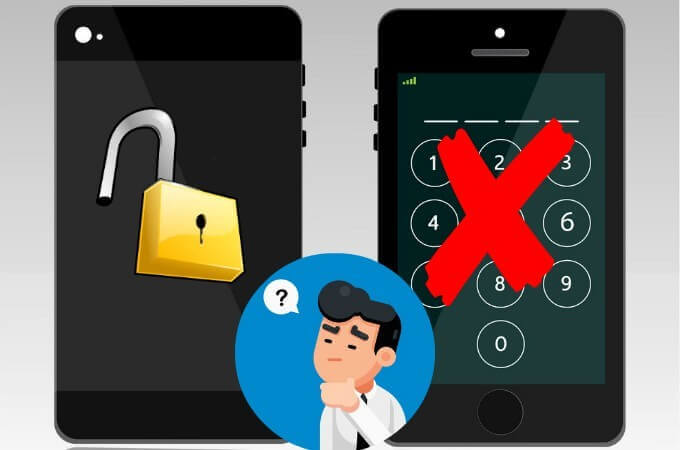
- 1. Kun je een iPhone ontgrendelen zonder het wachtwoord te kennen?
- 2. Een iPhone ontgrendelen zonder wachtwoord
-
2.1. Ontgrendel professioneel een iPhone zonder wachtwoord [100% veilig]

- 2.2. Stel het iPhone-wachtwoord opnieuw in door te herstellen met iTunes
- 3. Een iPhone ontgrendelen zonder computer
Kun je een iPhone ontgrendelen zonder het wachtwoord te kennen?
Natuurlijk! Er zijn oplossingen om je uit de brand te helpen. We zullen de gemakkelijkste oplossingen en de beste methode bekijken om de iPhone zonder wachtwoord te ontgrendelen.
Voordat u begint, moet u de volgende informatie duidelijk maken:
Wanneer u de toegangscode van de iPhone bent vergeten, hangt de te volgen weg af van hoe u de iPhone hebt ingesteld. Natuurlijk wordt een iPhone niet geleverd met een ontgrendelingscode, maar er zijn enkele belangrijke dingen die u moet onthouden als u uw ontgrendelingscode vergeet.
Als u herhaaldelijk de verkeerde ontgrendelingscode invoert, kunt u het na lange tijd niet meer proberen. Als u de verkeerde code zonder succes probeert, kunt u geen andere ontgrendelingscode proberen, tenzij u de iPhone aansluit op de computer waarmee deze voor het laatst is gesynchroniseerd.
Als u uw wachtwoord bent vergeten, heeft u een computer nodig om uw iPhone of iPad te herstellen, zolang u uw apparaat met uw computer hebt gesynchroniseerd. Je kunt je wachtwoord opnieuw instellen en je apparaatgegevens opnieuw synchroniseren, of je apparaat herstellen vanaf een iCloud-reservekopie.
Als je een andere computer gebruikt waarmee je je iPhone nog nooit hebt gesynchroniseerd, kun je alleen je apparaat ontgrendelen en verlies je je iPhone-gegevens.
U moet ook weten dat zelfs als u uw iPhone naar een Apple-technicus brengt, deze deze niet kan ontgrendelen zonder het apparaat te herstellen en dat het herstelproces wordt uitgevoerd door de gegevens op uw telefoon te wissen.
Hoe een iPhone te ontgrendelen zonder wachtwoord
1 Ontgrendel een iPhone zonder wachtwoord met een beveiligd programma
Om de iPhone te ontgrendelen voor het geval u de ontgrendelingscode bent vergeten, is de eenvoudigste manier om een iMyFone LockWiper iPhone-ontgrendelingssoftware. Hiermee kunt u iPhone/iPad met één klik ontgrendelen. iMyFone LockWiper is het beste alternatief om je uit de brand te helpen!
LockWiper ontgrendelt iPhone eenvoudig zonder wachtwoord
- Professioneel: het is een professionele tool om onmiddellijk elk type slot te ontgrendelen, zoals een 4-cijferige/6-cijferige toegangscode, Touch ID, Face ID.
- Alle sloten: U kunt ook Apple ID ontgrendelen, gebruikstijdslimiet verwijderen, MDM verwijderen.
- Compatibiliteit: Het is compatibel met alle versies van iOS en iOS-apparaten, inclusief de nieuwste iOS 16/15/14 en iPhone 14/13/12/11.
- Eenvoudig: ontgrendel de iPhone ongeacht of de iPhone is vergrendeld, uitgeschakeld of het scherm kapot is.
-
Big-Fame:
Dit programma is al door veel mediasites aanbevolen.
[Stapsgewijze handleiding] iPhone-wachtwoord in 1 klik verwijderen
Stap 1: Download en installeer iMyFone LockWiper op uw computer. Start iMyFone LockWiper, kies de modus "Ontgrendel schermwachtwoord" en klik vervolgens op "Start".

Stap 2: Sluit uw iPhone aan op de computer.
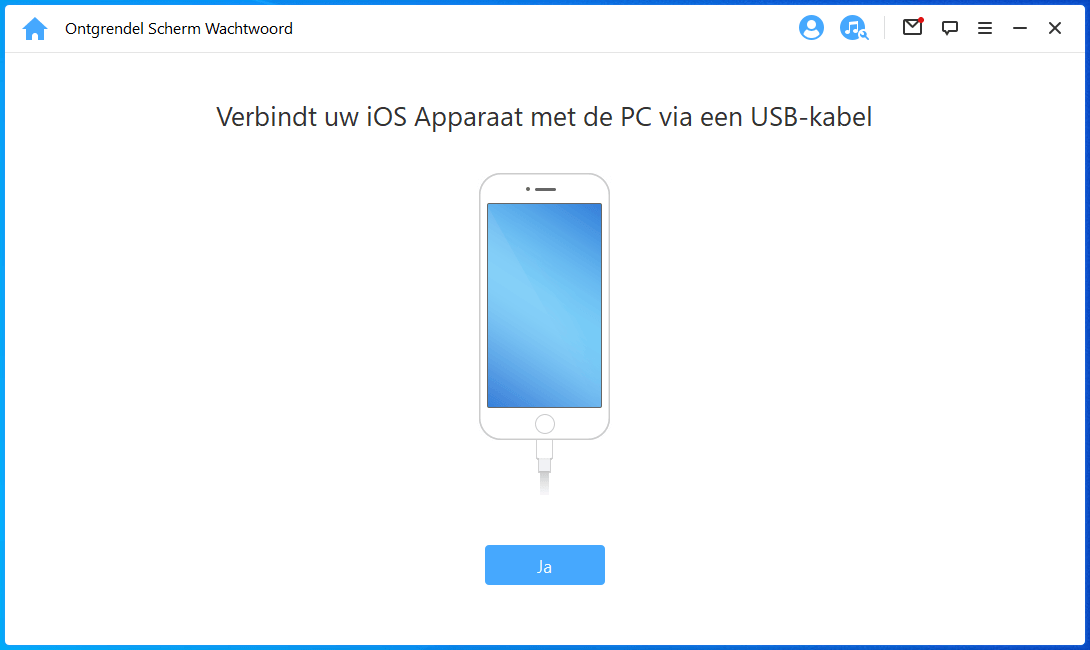
Stap 3: Bevestig vervolgens de iPhone-informatie zoals weergegeven en klik op "Download" om de firmware te downloaden.
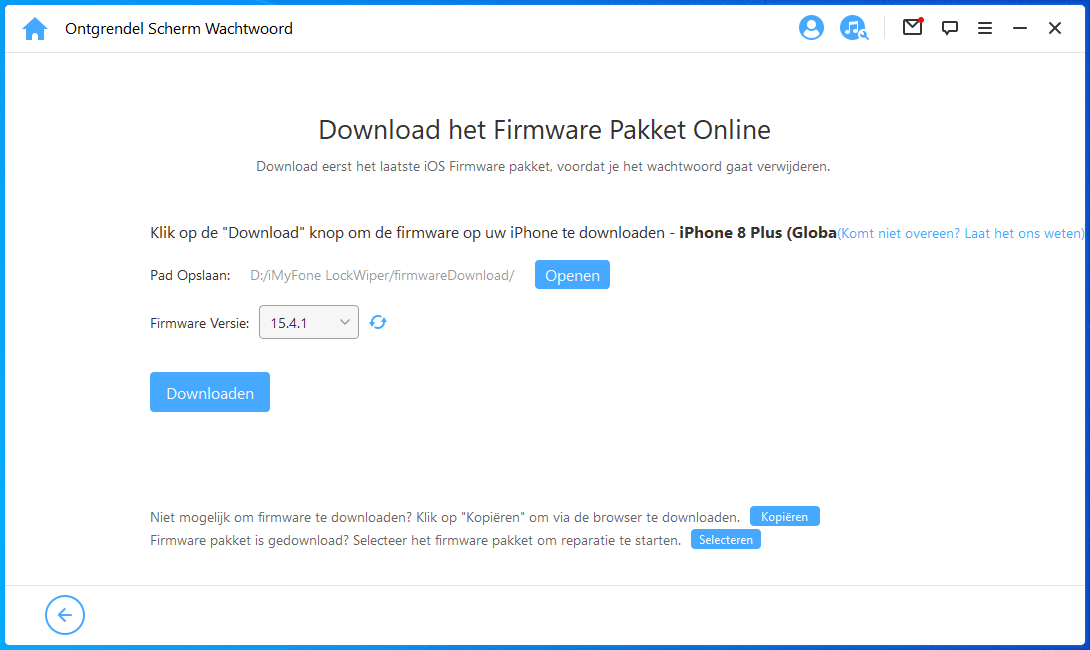
Stap 4: klik na succesvolle extractie en verificatie op "Ontgrendelen" om het ontgrendelingsproces te starten.
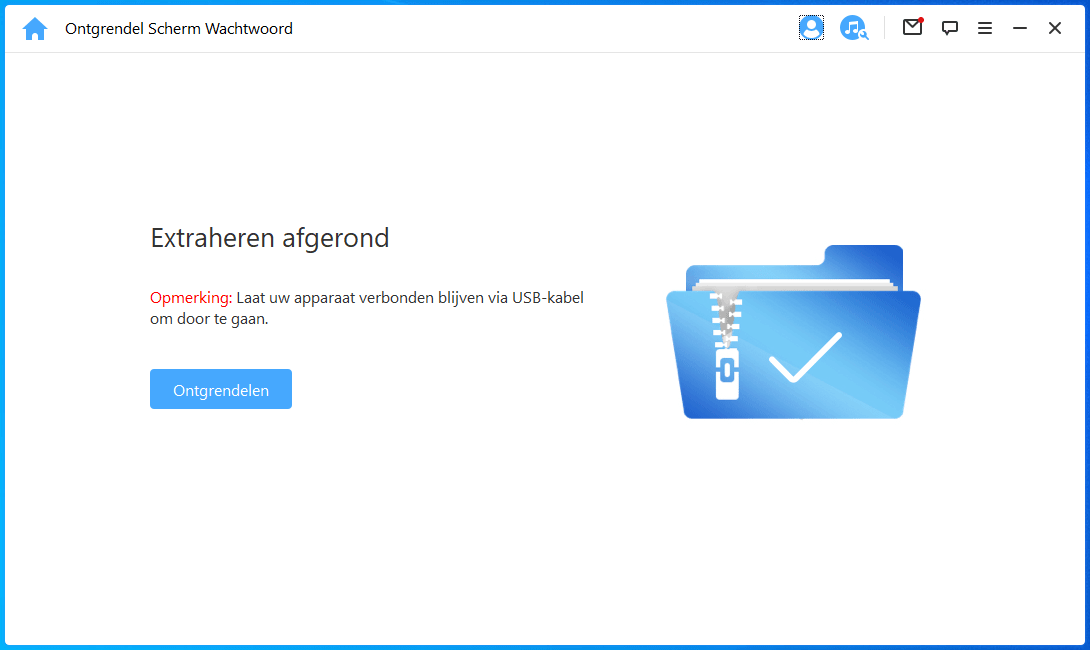
Stap 5: Het ontgrendelen is na een paar minuten voltooid en je hebt eindelijk je apparaat ontgrendeld.
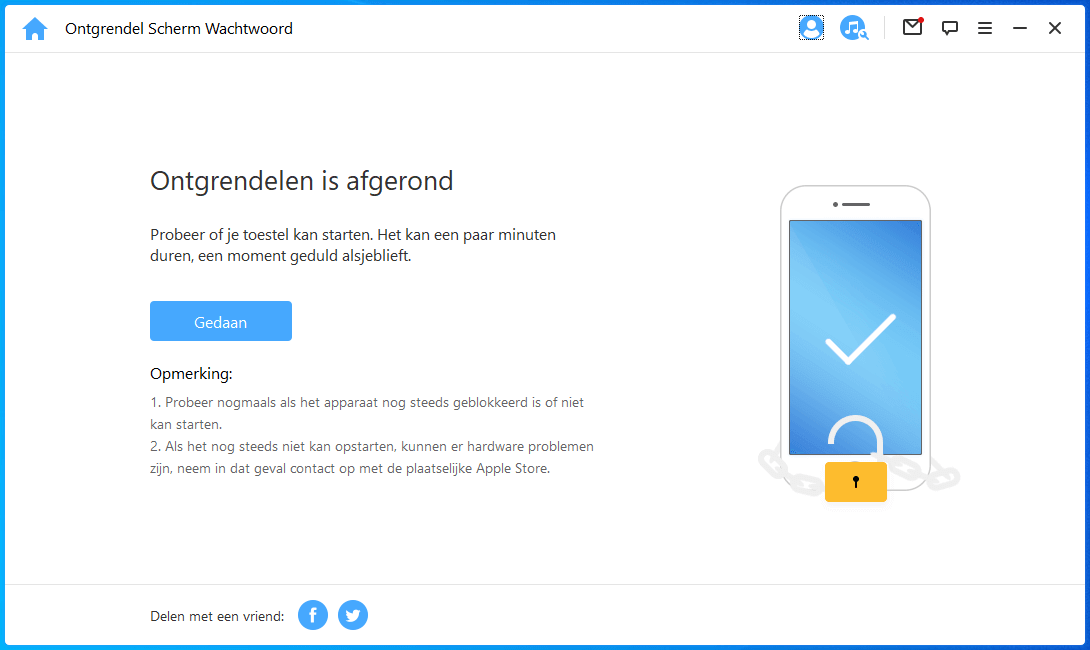
2 iPhone-wachtwoord resetten door te herstellen met iTunes
Deze oplossing voor de herstelmodus is erg handig als u uw iPhone nog nooit eerder hebt gesynchroniseerd en het wachtwoord bent vergeten.
Stap 1: Schakel je iPhone uit. Druk op de startknop en verbind je iPhone met iTunes. Uw iPhone zou moeten worden ingeschakeld en als dit niet het geval is, schakelt u deze zelf in.
Stap 2: Laat de startknop pas los als het herstelmodusscherm verschijnt.
Stap 3: U ontvangt ook een bericht dat iTunes een apparaat in de herstelmodus heeft gedetecteerd. Klik op "OK".
Stap 4: U ziet het overzichtstabblad: Klik op "iPhone herstellen".
Stap 5: Hiermee wordt uw iPhone gewist, inclusief de ontgrendelingscode die u bent vergeten, waardoor er geen persoonlijke gegevens op de iPhone achterblijven.
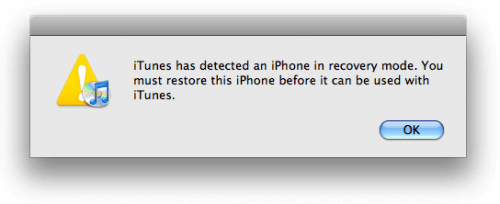
Hoe een iPhone te ontgrendelen zonder computer
1 Verwijder het iPhone-wachtwoord met iCloud
Als "Zoek mijn iPhone" is geactiveerd op uw iPhone, kunt u uw vergeten iPhone-toegangscode resetten met iCloud. Je moet ook je telefoon eerder hebben gesynchroniseerd.
Stap 1: Bezoek iCloud.com. Log in met uw Apple ID. Klik op "Zoek mijn iPhone" en onder "Alle apparaten".
Stap 2: Kies uw iPhone uit de lijst met apparaten. Klik op "iPhone wissen". Je iPhone wordt gewist samen met de ontgrendelingscode die je bent vergeten.
Stap 3: Stel je iPhone opnieuw in en herstel je laatste back-up van iCloud. Je kunt je iPhone blijven gebruiken zonder dat je een wachtwoord nodig hebt.
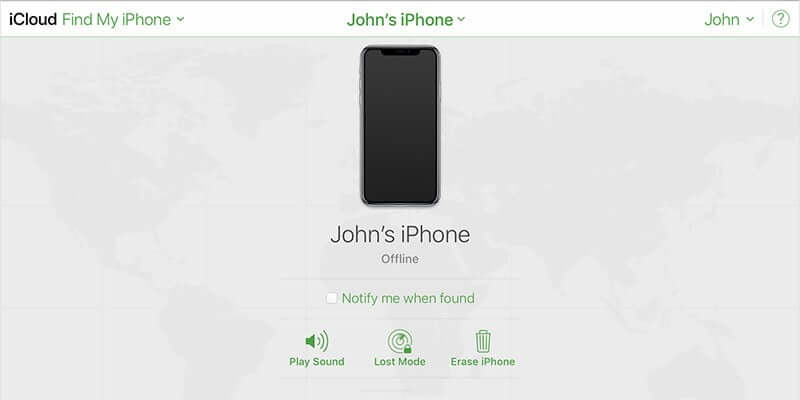
Opmerking: Als u uw Apple ID-wachtwoord bent vergeten, kunt u dit hier invoeren reset eerst Apple ID.
2 Voer een iPhone in met de tegenhanger van Siri
Este solía ser un fallo de seguridad y puede intentarlo. Bij de burgemeester van de iPhone, vraag de optie "Sta de toegang tot Siri toe om een blok te openen met een toegangssleutel".
Als je een bepaalde functie hebt, krijg je toegang tot verschillende functies op je iPhone zonder dat je de contraseña moet introduceren.
Als u de functie gebruikt om een functie te gebruiken die de functie van uw iPhone beschadigt, kunt u zien of deze optie beschikbaar is, als deze functie op uw iPhone wordt weergegeven, wordt deze weergegeven en wordt vervolgd:
Paso 1: Vaya a "Ajustes" en su iPhone.
Paso 2: Puls "Algemeen".
Paso 3: Selecteer "Bloqueo de contraseña".
Paso 4: Desactive "Sta de toegang tot Siri toe om een blokkade te openen met een sleutel tot de toegang".
Conclusie
Hij heeft vijf methodes om de iPhone zonder contra-indicatie te verwijderen, wat is het enige dat u kunt doen? Dit is de volgende vergelijkingstabel tussen 5 methoden en referenties.
| Moeilijkheidsgraad | Benodigde tijd | |
|---|---|---|
| Via herstelmodus | Complex | Lang |
| Via iCloud | Complex | Lang |
| Via Siri | Eenvoudig | Kort |
| Via LockWiper | Eenvoudig | Kort |
Als u de toegangscode van uw iPhone bent vergeten en probeert te achterhalen hoe u deze kunt ontgrendelen, denken we dat de bovenstaande methoden u in de goede richting hebben gewezen en nu heeft u een idee hoe u uw iPhone kunt resetten. iMyFone LockWiper Het is nog steeds het beste alternatief, je kunt het downloaden en profiteren van de gratis versie. Mis niet!